pourquoi les Messages texte de l’iPhone vers un autre iPhone ont changé de vert
Vous ne savez pas pourquoi le texte de l’iPhone est vert vers un autre iPhone? Ici, dans ce guide, nous avons décrit en détail ce que signifie le message vert et pourquoi cela se produit.
 Joie Taylor Dernière mise à Jour: Jun.,s
Joie Taylor Dernière mise à Jour: Jun.,s
iPhone Group Messaging Tips
- Name A Group Text
- Remove One From Group Text
- Group Messaging Not Working
- iPhone Not Receiving Group Text
More iPhone Messages Tricks
- Print iPhone Messages
- Export iPhone Messages to PDF
- Email iPhone Messages
- Delete iPhone Messages
- Unread iPhone Messages
- View Hidden Messages on iPhone
« Why iPhone Text Messages to Another iPhone Changed Green?,/pourquoi mes messages sont verts?/pourquoi mes messages texte passe du bleu au vert? »
Si vous utilisez la technologie iMessage D’Apple, vos messages texte seront envoyés ou reçus en bleu. Si vous utilisez un service de messagerie courte ou SMS (de manière traditionnelle), vos messages texte seront en vert.
dans l’application de message iPhone, la bulle de message sortant est verte ou bleue. Les deux couleurs signifient que le message est envoyé via le service iMessage ou via le service SMS/MMS., Plusieurs utilisateurs d’iPhone ont signalé la requête que ce que cela signifie réellement, pourquoi cela se produit et pourquoi mes messages vers un autre iPhone sont-ils en vert. C’est pourquoi nous proposons ce guide apporte des solutions à toutes les requêtes des utilisateurs liées au message vert bulles dans l’application de messagerie.
peu importe que vous utilisiez iMessage ou un service de messagerie texte, il doit y avoir beaucoup de messages stockés sur votre iPhone. Juste en cas de perte accidentelle de messages, le guide sur la façon de récupérer les messages iPhone perdus est offert.,
Qu’est-ce que le Message Vert
l’arrière-plan du message vert indique le message texte SMS traditionnel. Cela signifie en fait qu’un message que vous avez envoyé à quelqu’un d’autre est via un service de message SMS au lieu D’Apple iMessage. Le fond bleu du message signifie que le message est envoyé via la technologie iMessage. Vous vous demandez pourquoi cela se produit?, Il peut y avoir de nombreuses raisons pour lesquelles le message texte s’est tourné vers la couleur Verte, telles que:
- si iMessage est désactivé sur votre iPhone ou sur l’iPhone du destinataire, le message sera envoyé par SMS et pour cette raison, l’arrière-plan du message s’est transformé en couleur verte.
- Il se peut également que le serveur iMessage soit en panne temporaire sur votre iPhone ou l’iPhone du destinataire.
- si le message que vous avez envoyé de votre iPhone à un autre appareil non iOS, alors dans ce cas également, la bulle de message sera de couleur verte sur votre iPhone.,
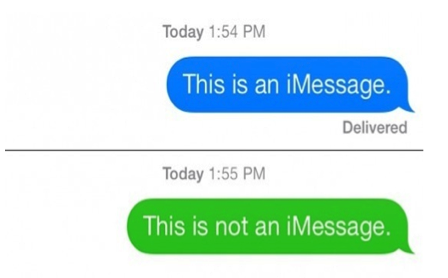
pourquoi les Messages texte de mon iPhone vers un autre iPhone ont changé de vert
à propos de la technologie iMessage et SMS
iMessage peut être envoyé via la connexion Wi-Fi ou le réseau mobile. Il n’a pas besoin d’un plan de messagerie texte car il nécessite des SMS traditionnels. iMessage sera envoyé gratuitement si vous avez envoyé via Wi-Fi. De plus, iMessage est envoyé entre les appareils iOS, mais un message SMS est envoyé entre iOS et un appareil non iOS ou iOS.,
- Si vous envoyez un iMessage à un appareil non iOS tel Qu’Android, il sera envoyé au format SMS afin que les autres utilisateurs de l’appareil puissent lire.
- Si vous envoyez un message dans le groupe qui a également des utilisateurs non-iOS, le message sera envoyé au format SMS.
Comment passer manuellement d’iMessage à SMS ou Vice Versa
sur votre iPhone, vous pouvez activer ou désactiver manuellement iMessage ou SMS. Vous pouvez décider comment vous voulez envoyer un message comme SMS ou iMessage.,
pour envoyer un Message sous forme de SMS:
Méthode 1: depuis paramètres:
Étape 1: Accédez à L’application « Paramètres”, puis accédez à la section « Messages”.
Étape 2: ici, désactivez le bouton qui se trouve à côté de l’iMessage.
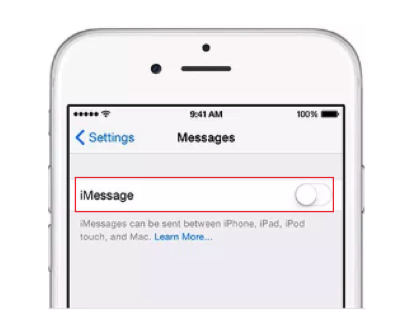
envoyer un Message en tant que Message texte SMS – Méthode 1
Méthode 2: en appuyant sur iMessages:
Étape 1: Une fois que vous avez créé un message, Appuyez longuement sur le message que vous souhaitez envoyer au format SMS.
Étape 2: lorsque la boîte de dialogue apparaît, choisissez L’option” Envoyer en tant que message texte »., De cette façon, votre bulle de message passera du bleu au vert.
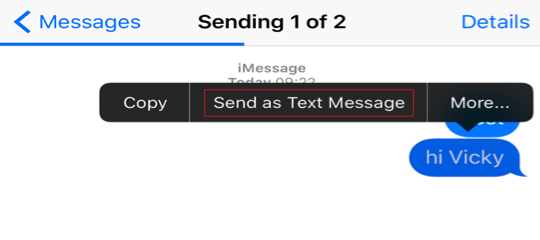
Envoyer un Message en tant que Message Texte SMS – Méthode 2
Pour Envoyer un Message comme iMessage:
Il est préférable d’utiliser une connexion Wi-Fi avec iMessage. Avant de continuer, activez le Wi-Fi si cela est possible.
Étape 1: Ouvrez L’application” Paramètres », puis passez à”Messages ».
Étape 2: maintenant, activez le « iMessage”.,
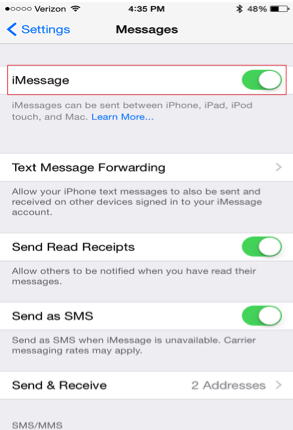
envoyer des Messages à un autre iPhone comme iMessage
la ligne de fond
Par conséquent, les utilisateurs d’iPhone qui ne savent pas pourquoi iPhone texte vert à un autre iPhone peuvent se référer à ce guide. Ici, nous avons donné des informations détaillées sur les messages verts. De plus, si vous avez des questions sur l’iPhone, vous pouvez laisser vos messages dans la partie commentaire.,

Membre de iMobie équipe en tant que bien comme un fan d’Apple, l’amour à aider plus d’utilisateurs de résoudre différents types de iOS & Android de questions connexes.
des questions concernant un Produit?Contacter Notre Équipe Support pour une Solution Rapide >















